Maison >Tutoriel système >Série Windows >Comment résoudre le problème des caractères tronqués affichés sur Win11 au démarrage ? Deux solutions aux caractères tronqués affichés au démarrage de Win11 ?
Comment résoudre le problème des caractères tronqués affichés sur Win11 au démarrage ? Deux solutions aux caractères tronqués affichés au démarrage de Win11 ?
- WBOYWBOYWBOYWBOYWBOYWBOYWBOYWBOYWBOYWBOYWBOYWBOYWBavant
- 2024-02-29 12:16:241192parcourir
L'éditeur PHP Xiaoxin vous présentera la solution au problème des caractères tronqués affichés sur Win11 lors du démarrage. Les caractères tronqués au démarrage de Win11 peuvent causer des problèmes aux utilisateurs, mais il existe deux solutions simples et efficaces. Grâce à cet article, vous pouvez facilement résoudre le problème des caractères tronqués au démarrage de Win11, rendre l'interface de démarrage de votre ordinateur claire et exempte de caractères tronqués et améliorer l'expérience utilisateur.

Méthode 1 :
1. Appuyez sur la combinaison de touches [Win + S] ou cliquez sur [Icône de recherche] à côté de l'icône de démarrage dans la barre des tâches. Dans la recherche Windows ouverte, saisissez [Panneau de configuration] dans. dans la zone de recherche. Cliquez ensuite sur [Ouvrir] l'application de panneau de configuration la mieux adaptée proposée par le système ;
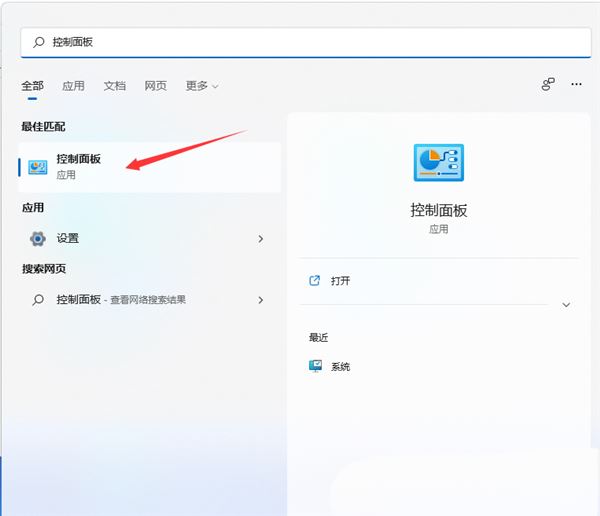
2. Passez en mode d'affichage [Catégorie], puis cliquez sur [Horloge et zone - Zone] ;
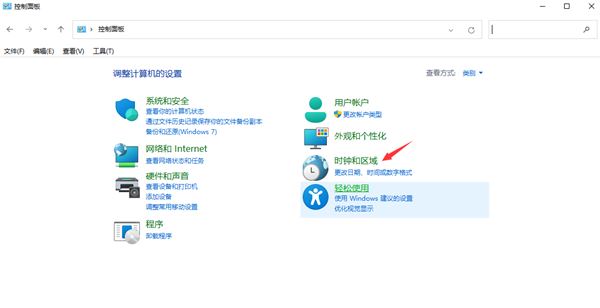
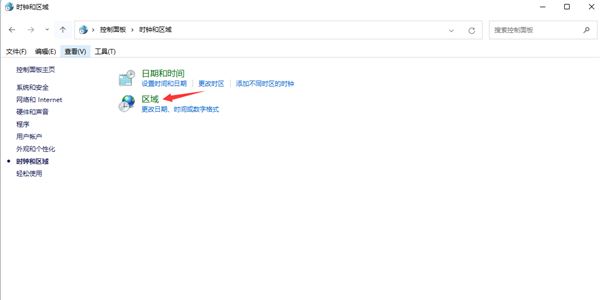
3. Dans la fenêtre de la région, passez à l'onglet [Gestion], puis cliquez sur [Modifier les paramètres régionaux du système]
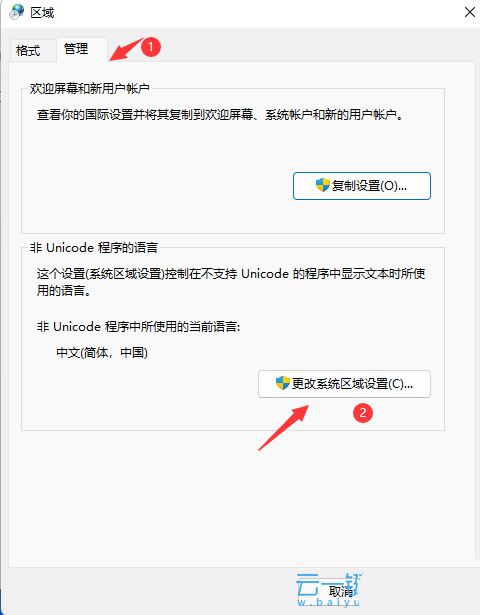
4. 8 pour fournir une prise en charge linguistique globale, après avoir appuyé sur OK, redémarrez l'ordinateur
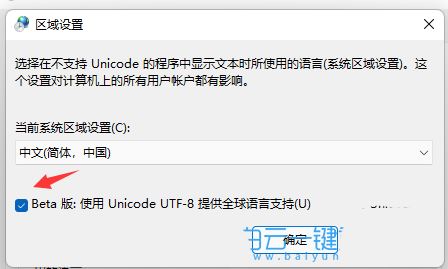
Méthode 2 :
1 Appuyez sur la combinaison de touches [Win + i] pour ouvrir les paramètres, cliquez sur [Heure et langue] à gauche, et cliquez sur [Langue et région (Windows) à droite et certaines applications définissent le format de date et d'heure en fonction de votre région)] ;
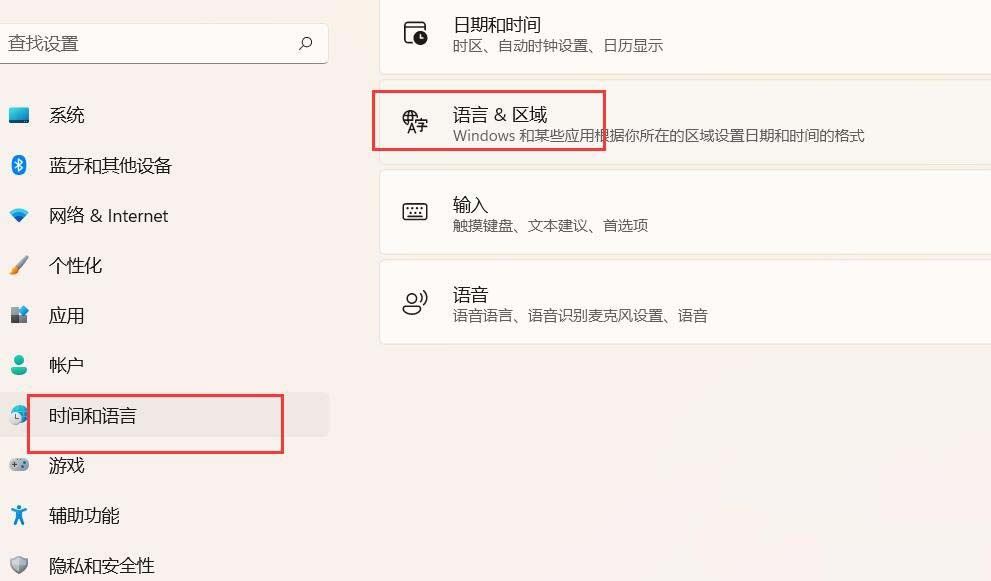
2. Recherchez la [Langue préférée (les applications du Microsoft Store seront affichées en premier). langue prise en charge dans cette liste)] et modifiez le chinois simplifié, passez à la première position (la langue affichée dans le Centre de sécurité Windows est la langue en première position
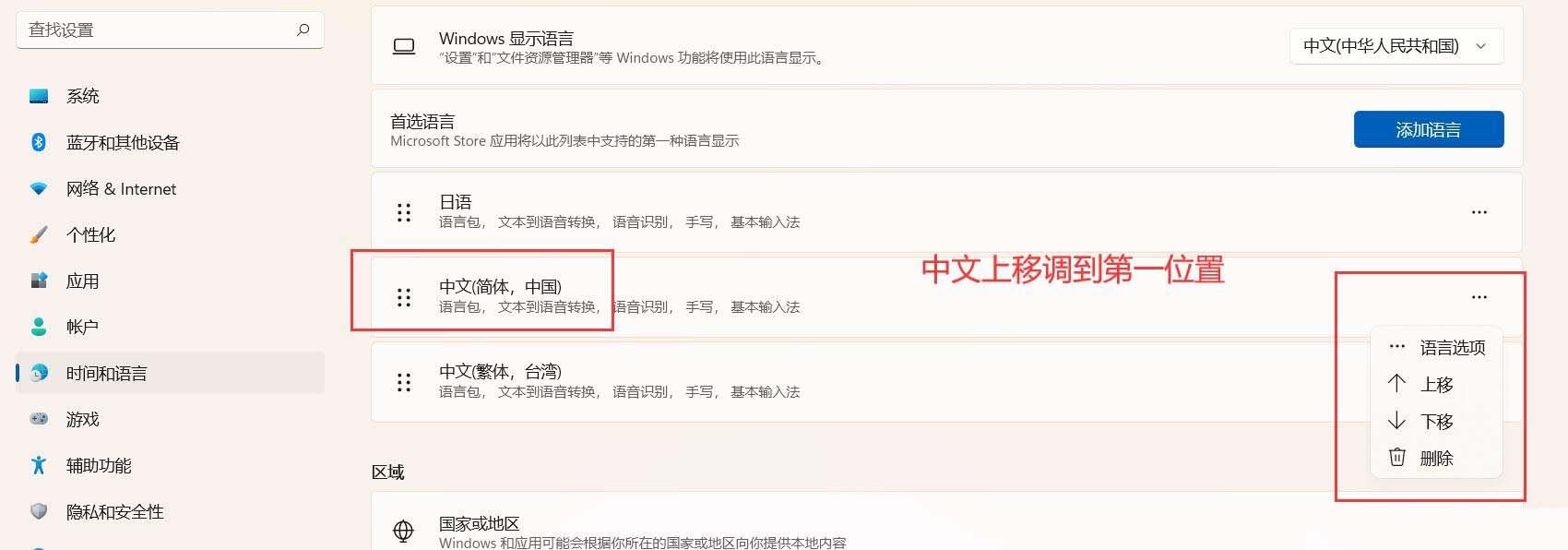
Ce qui précède est le contenu détaillé de. pour plus d'informations, suivez d'autres articles connexes sur le site Web de PHP en chinois!
Articles Liés
Voir plus- Pourquoi dois-je appuyer sur F1 pour accéder au système lorsque je démarre l'ordinateur ?
- Comment modifier l'écran de démarrage dans Win10
- Que dois-je faire si la formule Excel est correcte mais affiche des caractères tronqués ?
- Comment résoudre le problème du flux de sortie d'objet tronqué
- Comment résoudre les caractères chinois tronqués dans les pages HTML

